
"La Fileuse"
Les plans
date de création : fin janvier 2021 -
date de la dernière modification : avril 2021 -
 |
La pinque méditérranéenne "La Fileuse" Les plans |
--ooOoo--
--ooOoo--
Le plan "Pinterest" récupéré est l'image de fond sous "Inkscape" comme le montre la figure ci-dessous sur laquelle sont déjà surchargées les éléments de base.
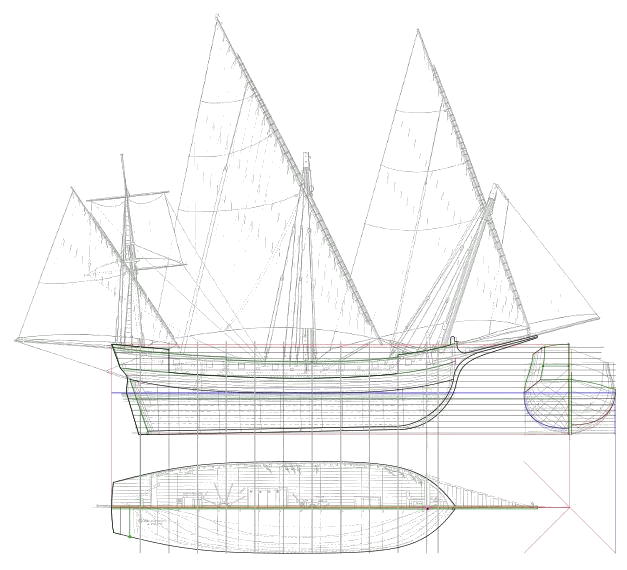
La taille du bateau est de 50 centimètres en comptant les bout-dehors. Sa largeur maximale est de 16 centimètres. L'origine des coordonnées est située à la pointe extrême du château arrière.
II - Déroulement des opérations :
Dans le programme du modeleur OpenSCAD, une partie du traitement 3D en surfaces de Bézier a été ébauchée. En effet, pensant que cela aurait pu être plus rapide, j'ai été tenté de traiter la coque en plusieurs carreaux, 2 carreaux pour la partie de la coque en dessous de la ligne du bau et 2 autres pour la partie au dessus. Cette dernière n'a pas été traitée en raison des difficultés rencontrées lors de la génération du volume inférieur montré ci-dessous. Je n'ai pas réussi à coller aux mensurations du bateau.
Quelles étaient donc les difficultés ?
La figure ci-contre illustre un carreau d'une surface de Bézier limité par un contour formé de 4 courbes paramétriques de Bézier cubiques dites directrices, opposées 2 à 2 parcourues par un premier paramètre pour les courbes en rouge et par un second pour les courbes en bleu.
Chaque courbes est définie par 4 points de
contrôle :
courbes est définie par 4 points de
contrôle :
2 principaux , les seuls en contact avec la surface. Ce sont les points P00, P03, P30, P33 pour les 4 courbes,
2 secondaires, qui n'appartiennent pas à la surface et qui correspondent aux extrémités des tangentes aux courbes directrices aux points principaux. Ce sont les points P01, P02, P10, P13, P20, P23, P31, P32,
4 points au centre, P11, P12, P21 et P22 qui n'appartiennent généralement pas à la surface mais qui peuvent l'être indépendamment les uns des autres. Ils règlent la convexité ou la concavité du carreau de la surface.
Si les 12 premiers points de contrôle sont facilement déterminables avec précision, il n'en est pas du tout de même pour les 4 points de contrôle centraux.
C'est sur ces derniers points que j'ai buté : par tâtonnement dichotomique, c'est très délicat et difficile. L'exemple ci-dessous en fait la démonstration.
Par ailleurs, n'ayant rien trouvé sur la Toile, mes insuffisances et mes lacunes en mathématiques ne m'ont pas permis de trouver une méthode ou un algorithme permettant de déterminer ces 4 derniers points pour que la surface soit régulière aux lignes d'eau harmonieuses.
Remarquez les problèmes de continuité à la jonction des deux carreaux, au niveau du bau maximum !... Pas très beau au niveau des dérivées secondes (rayons de courbure) !... Bien sûr, l'idéal est de traiter la coque globalement avec une surface d'ordre "n" comme le font les logiciels 3D élaborés.
 |
 |
En s'aidant de l'illustration de fond, sont dessinés :
| - | le tableau-arrière en dessous du bau (la ligne de largeur maximale tout au long du navire), | |
| - | les membrures à 15, 30 et 45 centimètres, 30 cm correspondant au bau maximum, la largeur maximale du bateau. |
Bien entendu, les grilles attractives sont d'un grand secours pour la position des éléments du dessin.

De ces trois éléments dessinés associés à la pointe avant réduite à 1 point, on peut obtenir une première modélisation partielle de la coque comme suit :
 |
 |
Les petits points rouges que l'on peut apercevoir sont des petites sphères. Ils matérialisent les points de contrôle des courbes de Bézier qui profilent les membrures. Sous le modeleur, la visualisation des points de contrôle -- comme on le verra plus loin -- est importante pour peaufiner les courbes que l'on peut difficilement établir sous "Inkscape" surtout si une membrure est oblique comme c'est le cas pour le château arrière.
En positionnant des drapeaux, le programme tournant sous le modeleur "OpenSCAD" peut n'afficher que certains composants voire générer un éclaté.

L'éclaté n'est qu'une première approximation qui va s'affiner au fur et à mesure de l'avancement du dessin. D'autres éclatés seront présentés par la suite.
Il s'agit maintenant de déterminer, de proche en proche et de manière répartie, les membrures intermédiaires tous les 5 centimètres c'est à dire les membrures à 15 et 45 centimètres comme sur les illustrations ci-dessus.
Tout au long de la réalisation du plan, on conviendra de réajuster le profil des membrures pour obtenir des lignes d'eau régulières. C'est une procédure dichotomique pratiquée aussi avec des logiciels techniques 3D de CAO comme "CATIA", par exemple, qui facilite la modélisation par des calculs annexes d'aérodynamique, d'hydrodynamique, de résistance des matériaux, etc... bien entendu hors de prix pour moi !...
L'illustration ci-dessous montre la modélisation de la coque en dessous de la ligne de bau :

L'interpolation linéaire entre les membrures ne donne pas un aspect flatteur à la modélisation. C'est sans grande importance car la finalité n'est pas de produire une modélisation de concours mais de vérifier que les plans conçus sous Inkscape sont cohérents et que l'on peut entamer l'élaboration des plans de construction. Les lattes des bordés de la coque feront le lissage normalement.

| Une petite remarque : | Le nombre de pas de balayage a été réduit volontairement et on constate qu'il n'y a pas de régularité entre les membrures. Pourtant, à part le petit défaut cité plus haut, la coque est générée correctement. Ce phénomène vient du fait que les points de contrôle de courbes de Bézier définissant chaque membrure ont été déterminés séparément. En particulier, les points de contrôles secondaires n'ont pas suivi des courbes régulières. Avec un traitement en surface, on s'arrange pour que le quadrillage des points de contrôle soit répartis de manière homogène. |
III - Utilisation du logiciel "DELFTship" :
Jusqu'ici, l'élaboration du plan de forme 3 vues a été fastidieuse aussi bien sous Inkscape que sous OpenSCAD : impossible de continuer comme cela. Certes l'expérience OpenSCAD a été intéressante pour la programmation.
Je me suis donc retourné vers le logiciel 3D d'architecture navale "DELFTship" descendant du logiciel déjà un peu ancien "Free ! Ship" que je connaissais depuis plusieurs années sans l'avoir beaucoup utilisé.
Comme beaucoup de logiciels proposés, surtout aujourd'hui, l'intuitivité n'est pas du tout la préoccupation des développeurs qui, dans leur tour d'ivoire, considèrent que ce n'est pas aux milliers d'utilisateurs voire plus qu'il faut faciliter la tâche et la compréhension mais seulement aux quelques membres de l'équipe qui écrivent le logiciel !... Dommage... mais je vais cependant m'employer à apprendre à m'en servir en considérant que, si je reste pas mal de temps sans l'utiliser, il me faudra recommencer une formation à cause de la volatilité de ma mémoire !...
Dans un premier temps je me suis familiarisé avec la version 3.1 du logiciel et son manuel en français. Comme avec 'Free!ship", toutes les manipulations graphiques pouvaient se faire à partir du menu principal que je préfère pour mieux appréhender le déroulement des opérations. L'usage des pictogrammes sont en réalité des "recettes de cuisine" qui facilitent l'interactivité, certes à condition de bien les mémoriser.
Dans la dernière version "13 mc0" du logiciel, le menu principal est réduit à sa plus simple expression, le contrôle du programme ne se faisant que par les pictogrammes : assez gênant car on passe beaucoup de temps à chercher les fonctions. Mais bon !.. il ne reste plus qu'à faire avec !...
Qu'en serra-t-il après plusieurs semaines d'inutilisation ?... Il faudra à coup sûr se reformer !...
Voici donc mes premier pas !...
Durant les différentes phases de la modélisation que j'ai prévues, je présente les principales opérations lors de la découverte du logiciel. Inexpérimenté, les enchainements ne seront certainement pas ce qu'il y a de mieux à faire. C'est l'apprentissage !...
III.1 - Préparation des modèles de la pinque avec le logiciel "Inkscape" :
Comme sous OpenSCAD, les deux images ci-dessous sont reprises à partir de l'image "Pintintrest" que j'ai éclatée pour les incorporer après avoir ouvert un projet vierge nommé "Pinque" parce que, lors des essais que j'ai pu faire, l'aide des exemples proposés m'ont plutôt causé quelques soucis . Il fallait prendre en compte beaucoup trop de choses à la fois pour un débutant isolé.
 vue de profil coque toutes voiles dehors. |
La longueur hors tout choisie de la maquette est de 50 centimètres. "DELFTship" propose de charger des images de fond sur lesquelles il sera possible de s'appuyer. Il faut donc ajuster la taille des deux images à la dimension de la maquette. |
|
Remarque 1 : Après quelques tâtonnements accompagnés de quelques exaspérations, voici donc ce qu'il en est. La version 13 est orientée pictogrammes comme on peut le voir ci-dessous. Les menus déroulants étant seulement réduits au nombre de 4. La disposition des nombreux pictogrammes impose un travail plein-écran car elle est insensible à la taille de la fenêtre, beaucoup de ceux de droite sont masqués. De plus, le bandeau prend beaucoup de place à mon goût !...
Pour le cas présent, la réduction de l'image pose quelques problèmes de lisibilité. Ce sera sans importance car l'exposé n'est en rien un tutoriel et les prochaines images ne monteront que l'espace graphique à la qualité nominative. D'où l'intérêt des menu déroulants !... |
III.2 - Chargement des images de fond :
Les conventions du programme :
| • | la position du navire est poupe à gauche avec les abscisses positives vers la droite, |
| • | l'axe des abscisses (X) est dans le sens longitudinal du bateau, |
| • | l'axe des ordonnées (Y) est celui de la largeur, |
| • | l'axe des cotes (Z) estc celui de la hauteur. |
| • | la ligne de flottaison est à
positionner. Elle est repérée
DWL. |
|
Remarque 2 : Dans la précédante version 3.1 de "DELFTship", la procédure d'ajustement des images de fond était simple, rapide et facile à intégrer : déplacement de l'image pour positionner de l'arrière du bateau par rapport à l'origine des axes et la ligne de flottaison sur l'origine des cotes suivis de l'indication avec la souris de la limite avant, l'échelle étant alors déterminée automatiquement. Avec la version 13, pensant que la procédure était identique, j'ai cherché en vain un bon bout de temps sans la trouver. Je n'ai pu trouver que la possibilité de déplacer et de modifier la taille de l'image. Il fallait donc bien trouver une solution pour la faire coïncider avec la dimension choisie de la maquette. Je ne sais pas s'il y a une procédure spécifique à la version : rien trouvé dans la documentation technique qui n'est qu'une suite de descriptions des différents pictogrammes sans en expliquer les enchaînements logiques. Voici donc ma manière de traiter le problème ci-après suite à ma petite expérience. Le programme travaille par défaut en mètres. Les dimensions en millimètres pourraient être choisies. Cependant, les mètres sont conservés tout en considérant que ce sont des centimètres. Ce n'est pas important car ce n'est qu'une maquette et qu'aucun calcul autre que sur les dimensions ne sera à faire. |
III.2.1 - Ajustement de la vue de profil :
La vue de profil étant plus grande que la vue de dessus, elle est ajustée en premier en jouant sur la taille de l'image et en conservant le ratio :
| • | avec le pictogramme "Home=>Background images=>Open", on charge l'image du profil de la maquette. Après l'avoir validé sur la vue "Home=>Edit=>view=>Profile view", la vue toute seule est affichée dans l'espace graphique du programme sans aucun repère car aucune entité graphique n'a été créée. | |||
| • | on crée donc deux plans transversaux de taille et de forme quelconque, abscisses X = 0 et l'autre abscisse X = 50. Pour chaque plan, on ajoute un à un 4 points avec le pictogramme "Point=>add" dont on modifie les coordonnées. | |||
| • | on génère une face avec le pictogramme "Home=>Face=>Add". Ces deux faces ainsi créées déterminent la longueur totale du bateau sur l'illustration ci-dessous : | |||
 |
||||
| • | Avec le pictogramme "Home=>Edit=General=>view=>Profile view=>3D", on obtient l'image suivante : | |||
 |
||||
| • | en déplaçant la vue de profil (bouton gauche de la souris), on amène l'image à coïncider la face abscisses X=0 cm avec le bout extrême de la bôme d'artimon et la ligne basse de la quille sur la ligne de base Z=0 cm, la plus en bas. En opérant comme ceci, toutes les cotes du modèle seront positives. | |||
| • | grâce aux poignées d'angle pour
conserver le ratio, on agrandit l'image pour faire coïncider la face
X=50 cm avec
l'extrémité du bout-dehors à l'avant du bateau en revenant
éventuellement sur la face X=0 cm
qui a été probablement déplacée. On obtient alors : |
|||
 |
||||
| On peut remarquer que la ligne rouge DWL ne coïncide pas avec la ligne de flottaison de la quille qui indique le tirant d'eau. Pour corriger la mesure, on s'assure que le plan affiché est bien la vue "Right" de profil. On crée alors un point dans la fenêtre du modèle et on le déplace sur la ligne de flottaison. La cote 3,60 cm du point indique la position de la ligne de flottaison. | ||||
| • |
on déclare les dimensions du bateau grâce au
pictogramme "Home=>Project
settings =>Main particulars" qui affiche le panneau
dans lequel sont saisies les données suivantes : |
|||
|
III.2.2 - Ajustement de la vue de dessus :
On procède de la même manière qu'avec la vue de profil
pour charger l'image de dessus en s'assurant qu'il faut bien spécifier la vue de
dessus "View=>Plan
view".
Pour son positionnement, on affiche la vue de profil et on crée deux faces qui
vont indiquer l'abscisse de la partie arrière du château et celle de l'étrave
suivi d'un positionnement sur l'axe du navire :

La face x=37,30 est polygonale car j'ai oublié de déclarer les points comme des coins mais c'est sans importance car la face sera vue de profil pour ajuster l'image de dessus. Après ajustement, on obtient la vue de dessus :

La détermination de la largeur du bateau s'effectue en créant un point que l'on déplace sur le bord à l'abscisse x=25 cm et on reporte la valeur 8 cm (m) dans les 'Project settings"
III.3 - Modélisation du plan de quille :
Le plan de quille est la "colonne vertébrale" de l'ossature du bateau sur lesquelles seront collées les membrures. Pour manipuler sa visibilité, on le place dans un calque (layer) que l'on nomme "Plan de quille". Par défaut, à la création du projet, le calque "Layer 0" est créé. On le renomme dans le panneau affiché par le pictogramme "HOME=>Layers=>Edit".
Pour la maquette, ce plan de quille aura une épaisseur de 0,5 cm. Il partira donc de la pointe extrême du château à l'arrière jusqu'à l'extrémité du bout-dehors à l'avant.
Comment procéder ?... trois méthodes à priori, elles ont toutes été essayées :
| 1 - | On crée une (sur)faces de plusieurs points qui recouvre la partie arrière du bateau et, de proche en proche, on extrude dans le même plan des arêtes jusqu'à atteindre la partie avant. | |
| 2 - | On crée une (sur)faces de plusieurs points qui recouvre tout le bateau et, de proche en proche, on crée (Split) des arêtes, à chaque fois à leurs points milieu, jusqu'à atteindre la partie arrière et avant. C'est la méthode que j'ai choisie. | |
| 3 - | la plus triviale, on crée des points sur tout le contour du bateau et on en fait une surface globale. Pas élégant du tout !... |
Il faut réaliser la surface à l'ordonnée y=0,25 cm. On ne se contentera que de cette face, l'épaisseur du plan de quille se voyant par symétrie. Le but n'est pas de faire une modélisation de concours mais de déboucher sur une élaboration de plans de construction que le logiciel n'est pas en mesure de fournir. Il s'agira alors de passer sur un éditeur graphique technique 2D "LibreCAD" ou "DoubleCAD".
La vue de profil est affichée avec le pictogramme "Right". Mais, pour ajouter un point, par défaut, le programme commence par en créer un aux coordonnées [0],[0],[0], notation choisie car le logiciel utilise la virgule décimale pour ne pas la confondre avec la virgule séparatrice, ce qui est gênant puisque la face doit être à l'ordonnée y=0,25 cm. Donc, pour éviter d'avoir à ressaisir 0,25 à chaque point, une face à y=0,25 cm est générée. Elle englobe tout le bateau comme cela a déjà été exposé puis on procèdera par des ajouts d'arêtes de proche en proche.
Ainsi, pour commencer, on crée 4 points d'ordonnée y=0,25 cm. La surface qui suit est obtenue en mode "Wireframe" c'est à dire en "Filaire", 3 points ont été déclarés comme coin :

Les arêtes intermédiaires sont créées grâce au pictogramme "HOME=>Edge=>Split" en repositionnant les points sur l'image. Le travail est relativement simple pour donner le résultat sous différentes formes :

Visualisation des points de contrôle

Visualisation du plan de quille brute avec ses sections espacées de 2,5 cm
(pour découpage)

Visualisation du plan de quille par symétrie
III.4 - Modélisation de la demi-coque :
III.4.1 - Modélisation de la demi-coque en dessous de la ligne de bau :
Pour contrôler sa visibilité, le calque nommé "Demi-coque en dessous du bau" est crée avec le pictogramme "Home=>Edit=>Add". Il convient de s'assurer que le calque ainsi créé et que la vue de profil sont bien sélectés.
Avec l'un des pictogrammes "Home=>Hull display", on s'assure que les points de contrôle du plan de quille sont bien affichés.
Ainsi, l'image de fond de profil ainsi que le plan de quille vont aider à la génération de la surface de la coque en jouant alternativement et la vue de profil et la vue de dessus.
Un peu comme avec le plan de quille, on commence par créer une surface avec 4 points de contrôle que l'on va subdiviser dans toutes les directions quand cela sera nécessaire.
Voici donc le premier résultat obtenu avec moult difficultés pour découvrir les enchaînements. Dans le but de découvrir le programme et se familiariser avec les opérations, l'exemple était peut-être un peu compliqué !...

Donc un peu laborieux mais, quand même, c'est esthétiquement plus sympathique qu'avec OpenSCAD !...
En s'aidant de l'image de fond, la partie de la coque en dessous de la ligne du bau (ligne le la plus grande largeur) est modélisée dans le calque "Demi-coque en dessous du bau" :
Pour y parvenir, voici quelques images descriptives :

Disposition des points de contrôle de la surface de la coque

Une vue du maillage relativement régulier

Vue des lignes d'eau : un petit défaut que je n'ai pas su corriger

Pour vérification de la régularité de la surface : ¾ dessous bâbord
 |
Vue des membrures qui serviront à l'élaboration du plan de construction. Dans ce premier jet, les membrures sont espacées de 5 cm |
III.4.2 - Modélisation de la demi-coque en dessus de la ligne de bau :
Cette demi-coque au dessus de la ligne de bau est assez facile à faire. Elle se compose de deux éléments :
| 1 - | le pont principal, | |
| 2 - | le bastingage, |

Vue générale de la coque
Le plan de quille n'est pas dessiné en suivant le pont. Mais il faut voir que dans le plan de construction, ses dimensions seront agrandies pour monter le chantier.
III.5 - Préparation des données pour le plan de construction :
L'utilisation du logiciel "DELFTship"
sert uniquement à produire un dessin du plan de quille et celui des différentes membrures qui soutiendront le bordé comme le
montre la figure ci-contre.
de quille et celui des différentes membrures qui soutiendront le bordé comme le
montre la figure ci-contre.
Cette préparation consiste à créer les fichiers ".dxf" de communication à transmettre à l'éditeur technique 2D "DoubleCAD".
Mais avant, il y aurait une opération un peu spéciale : le bordé a une certaine épaisseur qu'il faudrait prendre en compte car les dimensions données jusqu'à présent sont théoriques.
Le dessin des membrures aurait été corrigé pour un bordé d'épaisseur de 2 millimètres largement suffisante.
En effet, il est prévu de réaliser le bordé par plusieurs couches de lamelles de papier Canson disposées croisées sur des lisses qui s'appuient sur les membrures suivant de la même technique de construction des coques bois moulé.
Mais un bordé de 2 mm d'épaisseur sur un coque de 290 mm de longueur est assez faible pour la prendre en compte puisque l'erreur est 0,007 %. Le fichier "Pinque.dxf" est donc produit directement.

Plan 3 vues dans le fichier ".dxf" à
traiter sous "DoubleCAD"
IV - Élaboration du plan de construction avec le logiciel "NanoCAD" :
Pour la troisième ou quatrième fois, resté longtemps sans l'utiliser, je m'étais résolu à me reformer tant l'intuitivité de "DoubleCad" comme celle de "LibreCAD" est pratiquement inexistante. Certes, il est facile de manipuler d'emblée des lignes, des cercles des courbes, un peu à l'emporte-pièce mais quand il s'agit de coller à un modèle géométriquement défini, c'est une autre affaire !...
Les procédures d'édition sont phantasmatiques. Comment des développeurs peuvent-ils proposer des enchaînements aussi éloignés du comportement naturel humain ?...
Bon, là j'étais prêt à faire avec !... même en considérant que c'était de mauvais éditeurs.
Sans perdre courage, après quelques recherches, j'ai découvert le produit "NanoCad" à coup sûr plus intéressant et aussi peu intuitif. Mais là, malgré les même reproches cités précédemment, j'ai un peu retrouvé quelques petits reflexes d'antan, de plus de vingt ans. Certes, le produit est très riche et puissant mais il est laborieux à prendre en main. Les procédures ne correspondent pas au comportement naturel humain. Je pense tout de même que 80% des utilisateurs comme moi n'utilisent en fait que 20% de ses possibilités et encore !...
Comme pour pas mal d'éditeurs techniques que j'ai essayés, "Draftsight", plus du tout supporté par Dassault, en faisait partie, les développeurs sont envoutés par les démons d' "AutoCAD".
Loin de moi le désir de vouloir changer le monde, je prends ce qui m'intéresse même si je n'apprécie pas forcément et je jette, après essais, ce que l'on veut bien me donner ou me vendre. Cependant, je me suis toujours demandé pourquoi les développeurs de ce genre de produits comme d'autres d'ailleurs, ont une vision plus compliquée (stérilement complexe) qu'elle n'est en réalité et considèrent ce que Paul Valéry écrivait dans "Mauvaises pensées et autres" :
« Ce qui est simple est toujours faux. Ce qui ne l'est pas est inutilisable. »
Devant un problème complexes, on n'y peut rien, il est ce qu'il est mais il peut souvent être abordé par décomposition traitée simplement. Je reconnais par expérience, qu'il est très souvent paradoxalement difficile de faire simple !...
Comme 'NanoCad" est gratuit, peu importe !... Je me suis débarrassé de "DoubleCAD" et "LibreCAD" que j'ai désinstallés.
Pour revenir au sujet, à l'ouverture du fichier "Pinque.dxf" produit par "DELFTship", on obtient la première fenêtre brute ci-après !...

Sous ce logiciel, au profit du menu
principal, on peut se passer des pictogrammes en grand nombre
qui prennent beaucoup de place sur l'écran. Je m'en suis vite débarrassés.
Le plan de construction est en somme assez simple à réaliser. Il se compose du plan de quille, des 11 membrures verticales et du pont. Il a été un peu modifié pour la place du pont principal.
| Les images qui suivent sont données à titre d'information en attendant de pouvoir vérifier leur crédibilité. |

Un aperçu du plan de quille et de la première membrure à
X=36,25 cm
Une fois les membrures collées sur le plan de quille, la construction de la coque d'effectue navire retourné. Sur l'image, le plan de quille (partie inférieure avec la trace des membrures) est solidaire du support (partie supérieure) sur la plaque de carton. Pour faciliter le découpage à postériori, il convient de réaliser des entailles le long de la jointure. La position des membrures sur le plan de quille sera vers l'arrière pour celles de la moitié avant du bateau et vers l'avant pour celles de la moitié arrière.
Lors du découpage des membrures, il convient aussi de laisser une marge pour prendre en compte les biais dus à la courbure de la coque en fonction de l'épaisseur du carton.
- La membrure à X=36.25 cm :
L'image de dessus à droite représente la première des onze membrures
se trouvant à l'avant du navire. Le faisceau de droites marque le point milieu
des entailles à ménager sur les membrures en fonction de la largeur et de
l'épaisseur des lisses sur lesquelles seront collées les lattes de papier canton
pour réaliser la forme moulée.
- Les membrures x=35.00 cm
et 32.50 cm :
 |
|
Elles supportent le capot bombé du caisson à l'avant de la pinque, généralement pour y entreposer ancres et cordages. |
- Les membrures x=30.00 cm,
25.00 cm, 20.00 cm, 17.50 cm, 15.00 cm, 12.50 cn, 11.25 et 10.00 cm :
 |
   |
| Elles supportent le pont principal. |
- Le tableau arrière :
 |
| Développé du tableau arrière à 3 panneaux inclinés. Les deux plis sont marqués transversalement. |
 |
| Aucun problème particulier. Les entailles pour laisser passer les manches de membrures seront à retailler sur place. |
IV.4 - Mâture, vergues et voiles :
Tous ces composants sont modélisés simplement pour donner une idée de l'allure du bateau. Les épars, le haubanage et les cordages ne sont pas visualisés. Ils ne présentent que peu d'intérêt.
Ce sont des éléments qui ne sont pas symétriques. Il faut
donc les traiter dans un calque spécial auquel il faudra décocher l'option "Symmetric"
après avoir décoché celle de "Hydrostatics"
qui l'en empêche.
 |
| Il n'est pas très évident de galber les voiles, surtout la voile carrée, par la manipulation des points de contrôles secondaires des courbes Spline. |
Tous les plans sont donnés mesures théoriques. Comme il est délicat de prévoir l'épaisseur des plaques de carton qui peut varier entre elles, il conviendra de faire les ajustements au moment du passage à la construction.
Tous ces plans sont en réalité des patrons qui servent au piquetage des plaques pour tracé avant découpe.
--ooOoo--
|
|
La construction qu'il ne reste plus qu'à faire !... |
--ooOoo--